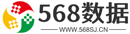Linux系统环境下如何安装MySQL数据库
1.概述
对于mysql二进制安装,优点是可以安装到任何路径下,灵活性好,一台服务器可以安装多个mysql。缺点是已经编译过,性能不如源码编译得好,不能灵活定制编译参数。如果用户即不想安装最简单却不够灵活的RPM包,又不想安装复杂费时的源码包,那么已编译好的二进制包将是最好的选择,下面让我们来介绍如何在linux系统下安装mysql服务端。
2.前期准备
2.1下载mysql二进制安装包
mysql官网:https://dev.mysql.com/downloads/mysql/

因为我下载的是mysql-8.0.23-linux-glibc2.12-x86_64.tar版本,如果有最新版本,则下载最新版本就好了。
2.2导入mysql二进制安装包
通过Xftp工具把安装包传输到linux系统package目录去:

3.mysql部署
解压mysql安装包
–切换到安装目录cd /app
–解压xz压缩文件
tar -xvf /app/package/mysql-8.0.23-linux-glibc2.12-x86_64.tar.xz
修改mysql文件夹名称
–把mysql-8.0.23-linux-glibc2.12-x86_64修改为mysql文件夹名称mv /app/mysql-8.0.23-linux-glibc2.12-x86_64 /app/mysql
创建data目录
–在mysql根目录下创建data目录,用于存放数据mkdir /app/mysql/data
创建mysql用户组和mysql用户
–创建mysql用户组和mysql用户groupadd mysql
useradd -g mysql mysql
修改mysql目录权限
–修改mysql目录权限chown -R mysql.mysql /app/mysql/
初始化数据库
–先切换到mysql安装目录cd /app/mysql
–初始化数据库
bin/mysqld –initialize –user=mysql –basedir=/app/mysql –datadir=/app/mysql/data

配置mysql
–先切换到mysql.support-files目录cd /app/mysql/support-files
–在mysql/support-files创建文件my-default.cnf
touch my-default.cnf
–复制配置文件到/etc/my.cnf
cp -a ./my-default.cnf /etc/my.cnf
–编辑my.cnf
vim /etc/my.cnf
my.cnf输入如下配置内容:
[client]port=3306
socket=/tmp/mysql.sock
[mysqld]
port=3306
user=mysql
socket=/tmp/mysql.sock
basedir=/app/mysql
datadir=/app/mysql/data
配置环境变量
–编辑profile文件vim /etc/profile
–配置mysql环境变量
PATH=/data/mysql/bin:/data/mysql/lib:$PATH
export PATH
–使mysql环境变量生效
source /etc/profile
–看环境变量是否生效
echo $PATH
启动mysql
cd /app/mysql/binsystemctl start mysqld
or
service mysql start
启动mysql时候可能会遇到如下错误:
Failed to start mysqld.service: Unit not found.

or
Starting MySQL.Logging to '/app/mysql/data/dengwu.err'.
… ERROR! The server quit without updating PID file (/app/mysql/data/dengwu.pid).

解决方法如下:
–需要安装mariadb-serveryum install -y mariadb-server
–然后启动mariadb服务
systemctl start mariadb.service
–需要的可以添加mariadb服务开机启动
systemctl enable mariadb.service
Job for mariadb.service failed because the control process exited with error code. See "systemctl status mariadb.service" and "journalctl -xe" for details.

解决方法如下:
chown -R mysql.mysql /app/mysql/Starting MySQL… ERROR! The server quit without updating PID file (/app/mysql/data/dengwu.pid).
解决方法如下:
–查看mysql进程ps -ef|grep mysqld
–杀死mysql进程
kill -9 mysql进程ID
然后重新启动下mysql:

4.修改mysql密码
root用户第一次登录mysql,因为初始密码我们并不知道,一般情况下我们都会重新设置一个新的密码,具体操作如下:
–编辑my.cnfvim /etc/my.cnf
输入如下命令行:
default_authentication_plugin=mysql_native_password如果忘记了密码再加上:
–跳过密码验证(等设置了密码就去掉)skip-grant-tables
然后登录mysql:
–登录mysqlmysql -u root -p
然后输入命令查看mysql用户组:
–查看mysql用户表select user,host,authentication_string from mysql.user;

看看root用户没有开启远程连接权限,如果没有则执行如下命令:
–修改root用户可以远程连接update mysql.user set host=’%’ where user=’root’;
开启远程连接权限后,再来修改root用户密码:
–如果host是localhost则@字符后面是localhost,反之则是%,以host结果为准–修改加密规则
alter user ‘root’@’%’ identified by ‘qwer1234’ password expire never;
–更新一下用户的密码
alter user ‘root’@’%’ identified with mysql_native_password by ‘qwer1234’;
–刷新权限
flush privileges;
–修改root用户密码
alter user ‘root’@’%’ identified by ‘qwer1234’;

如果防火墙开启了,则需要加入允许mysql端口访问权限,具体命令如下:
–允许访问firewall-cmd –permanent –zone=public –add-port=3306/tcp
–重新加载
firewall-cmd –reload
–查看是否开通访问权限
firewall-cmd –permanent –zone=public –query-port=3306/tcp
然后重新启动mysql:
–重新启动mysqlservice mysql restart;
5.配置mysql阿里云安全组策略
登录阿里云->安全组规则->访问规则->入方向->手动添加如下策略:

使用Navicat连接成功:

到此这篇关于Linux系统环境下如何安装MySQL数据库的文章就介绍到这了。希望对大家的学习有所帮助,也希望大家多多支持。
编辑:568数据
标签:用户,密码,目录,权限,用户组